
今回はWordPressで記事を書いたときに、文字列や画像にリンクを貼る方法を説明します。
よくいろんな人のブログで見かける色違いの下線が入っている(リンクされてる)文字列がありますよね・・・あれです。
その文字列をクリックするとそのリンク先のページに飛ぶというやつです。 ↓↓↓↓↓
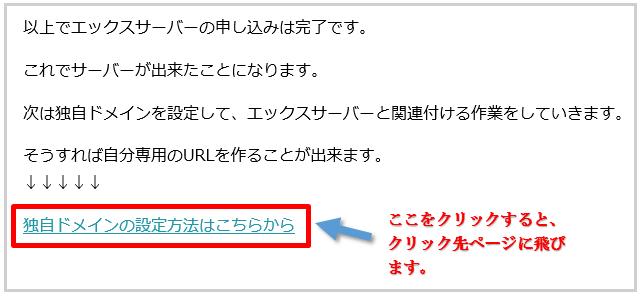
文字列リンクには【内部リンク】と【外部リンク】があります。
今回はそのうちの【内部リンク】を説明します。
【内部リンク】とは、同じブログの中の別ページへのリンクの事を指します。
それでは、内部リンクを貼る方法を解説していきます。
記事の文字列にリンクを貼る方法
先ほどの画像の記事内容を使ってリンクの貼り方を説明します。
①リンクの貼りたい文字列をドラッグ
②【リンクの挿入/編集】をクリック
※リンクの貼り付けに失敗したら、③の【リンクの削除】をクリックしてやり直しができます。
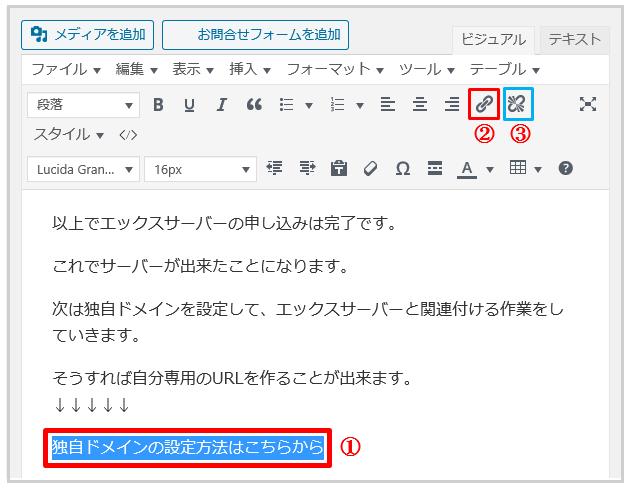
下のような表示が出てくるので、【リンク設定】のボタンをクリックします。
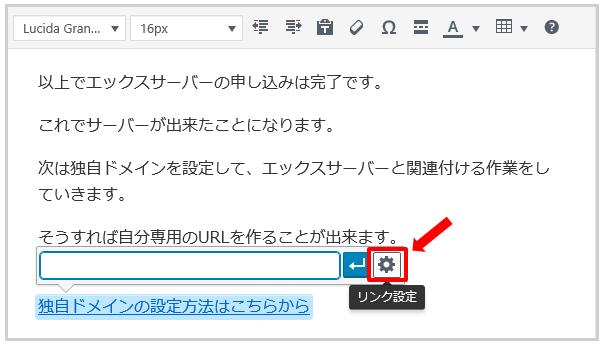
すると、下のような画面が開きます。
① 同じブログ内で過去に更新した記事の一覧が表示されますので、その中から
リンクを貼りたい記事を選んでクリックします。
② 記事数がたくさんあって見つけにくいときは、記事タイトルを一部入力して検索して下さ い。
③ 目当ての記事を①又は②で見つけたら、その記事タイトルをクリックすると自動的にその記 事のURLが表示されます。
④【リンクを新しいタブで開く】にチェックを入れます。 チェックを入れていないと、文字列をクリックしたら今見ているページがリンク先のページに変ります。 元ページに戻りたければ訪問者さんは【前へ戻る】操作をしなければいけなくなります。 どちらがいいのかはご自身で判断して下さいね。
※チェックを入れることによって、その文字列をクリックしたときに新たにリンク先のページが開くようになります。
⑤ 最後に【リンク追加】をクリックします。
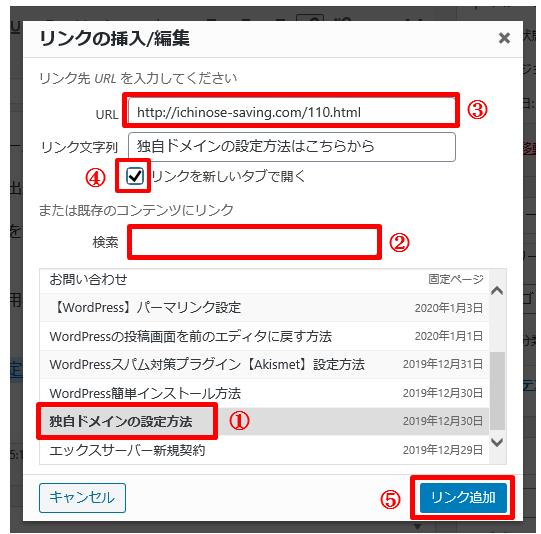
下の画面が現れます。 リンクを貼った文字列をクリックするとリンク先のURLが出てきます。
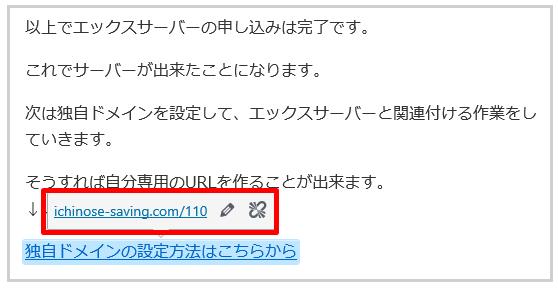
記事をプレビューしますと下のような感じになります。 赤枠部が今回作成した文字列です。 文字列をクリックするとクリック先のページに飛びます。
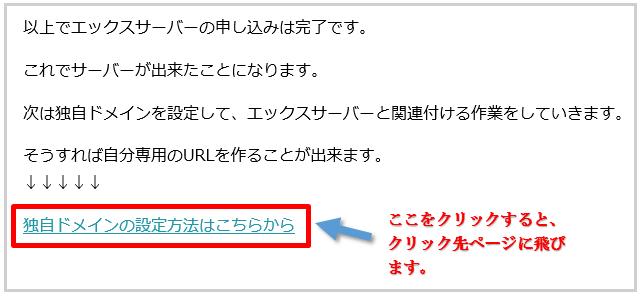
以上、文字列にリンクを貼る方法でした。
画像にリンクを貼る方法
画像をクリックすると別のページやサイトにジャンプするように設定します。
文字列にリンクを貼る方法とやり方はほとんど一緒です。
こちらも【内部リンク】と【外部リンク】があります。
ここでは【内部リンク】を説明します。
まずはWordpress内に画像を貼りましょう。(ここでの画像はブログ内にある画像です)
① 貼りつけた画像をクリックします
②【リンクの挿入/編集】ボタンをクリック
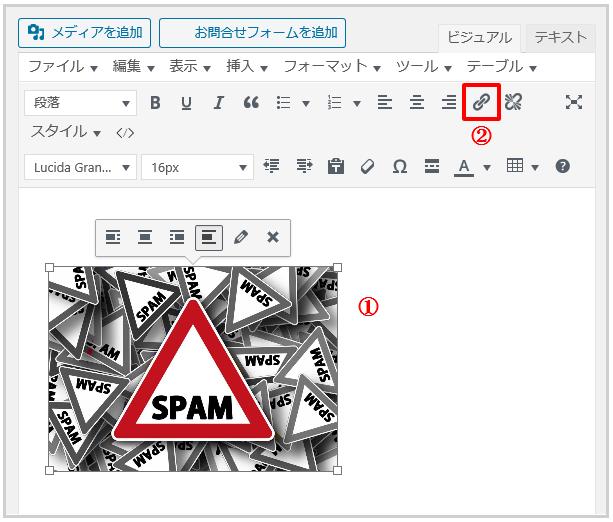
【リンク設定】ボタンをクリック。
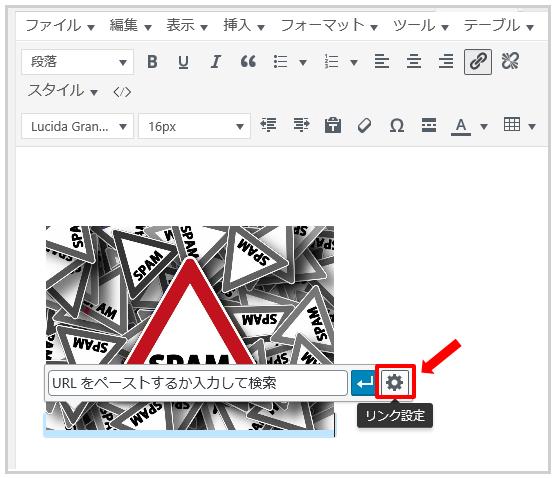
下の画面が現れます。
赤枠の記事タイトルをクリックすると、上にその記事のURLが表示されます。
あとは【リンク追加】をクリック。(文字列リンクの説明とやり方は同じです)
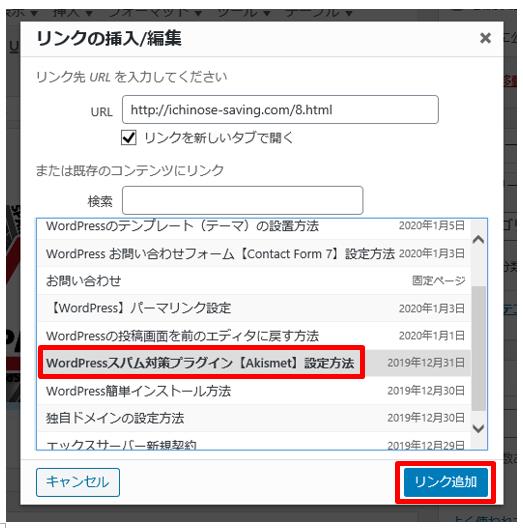
リンクが正しく貼れているかどうかを確認するには、赤枠の鉛筆のマークをクリックします。
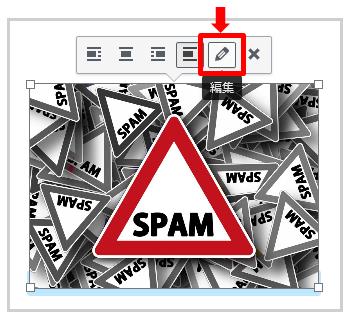
【画像詳細】画面が表示され、赤枠の部分にリンク先のURLが表示されます。
これでリンクの貼り付けに成功しました。
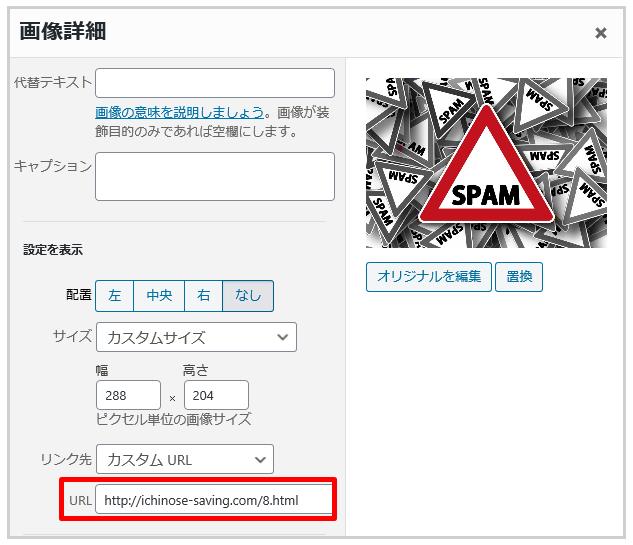
いかがでしょうか・・・
基本的には文字列も画像も、リンクの貼り方はほとんど同じですね。
今回は【内部リンク編】ですが、この【内部リンク】を記事内に設定することで、読者さんがあなたのブログ内を便利に検索してもらうことができるわけです。
つまり、読者さんにとってあなたのブログの便利性が高まります。
便利性が高まることは、それだけあなたのブログ内の滞在時間が多くなる可能性があります。
なのでしっかりと【内部リンク】設定をしていきましょう・・・
それでは【内部リンク編】はこれまで・・//


最近のコメント